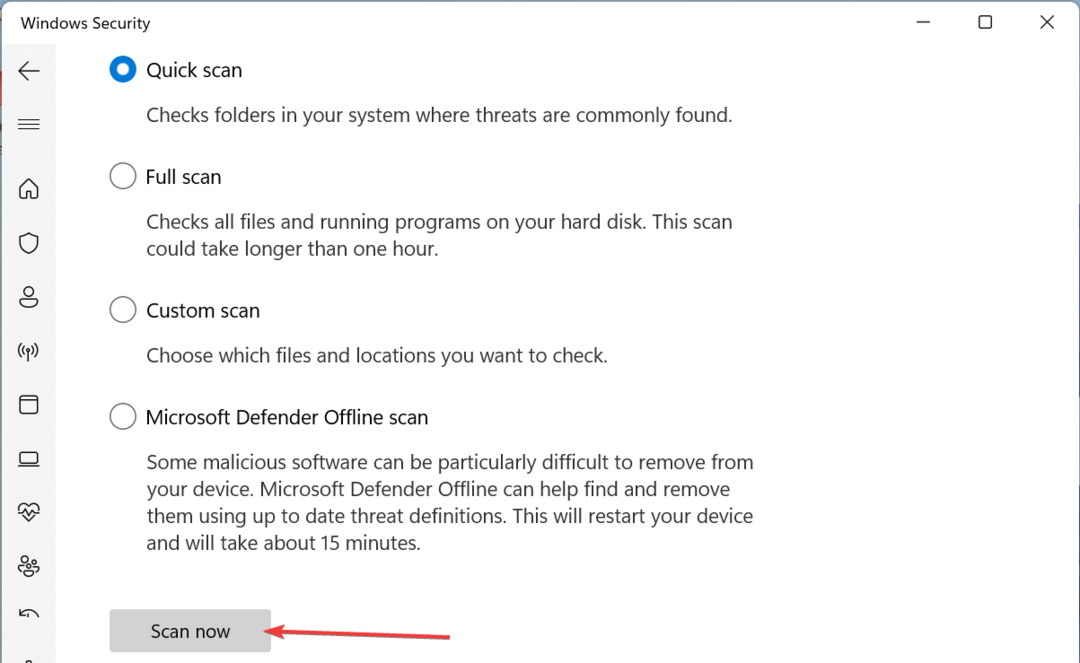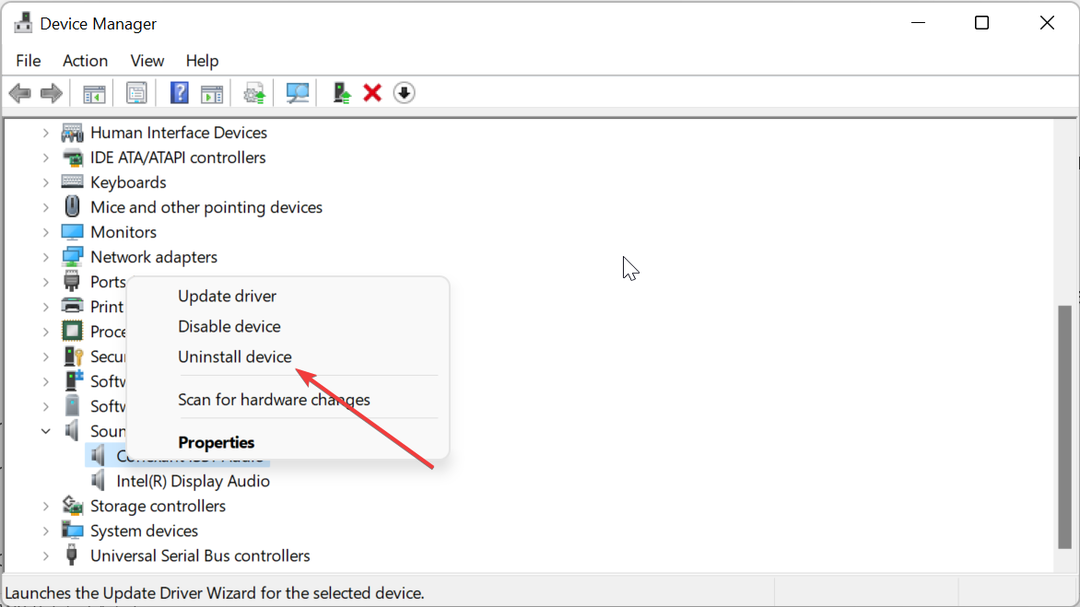Dieser Vorgang ist für den reibungslosen Betrieb der DTS Sound-Software von entscheidender Bedeutung
- Dtsapo4service.exe ist ein klangbezogener Prozess, der dafür sorgt, dass die DTS-Audioverarbeitungssoftware ordnungsgemäß funktioniert.
- Der Vorgang ist absolut sicher und belastet Ihre PC-Ressourcen nicht.
- Wenn der Prozess dtsapo4service.exe eine hohe CPU-Auslastung verursacht, können Sie ihn im Task-Manager deaktivieren.
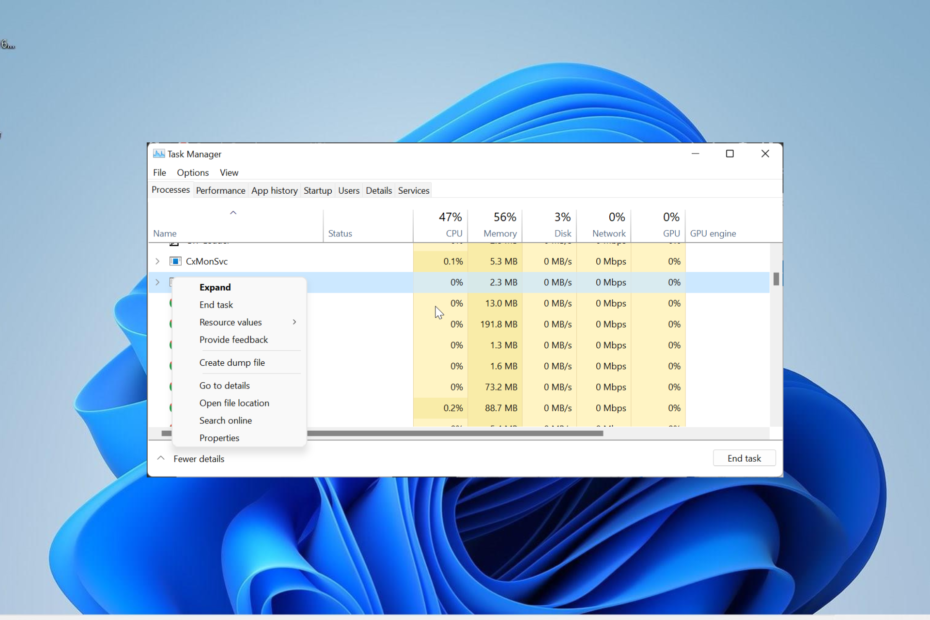
XINSTALLIEREN, INDEM SIE AUF DIE DOWNLOAD-DATEI KLICKEN
- Laden Sie DriverFix herunter (verifizierte Download-Datei).
- Klicken Scan starten um alle problematischen Treiber zu finden.
- Klicken Treiber aktualisieren um neue Versionen zu erhalten und Systemstörungen zu vermeiden.
- DriverFix wurde heruntergeladen von 0 Leser diesen Monat.
Es gibt verschiedene
Prozesse, die im Hintergrund laufen damit der Windows-PC klickt. Einer der weniger bekannten Prozesse ist dtsapo4service.exe.Dieser Vorgang wird manchmal im Task-Manager angezeigt und Benutzer fragen sich, was er bewirkt. Dieses Handbuch enthält alle Informationen, die Sie über den Prozess dtsapo4service.exe benötigen, einschließlich der Behebung der damit verbundenen Fehler.
Was ist dtsapo4service.exe?
Dtsapo4service.exe ist eine ausführbare Datei, die im Lieferumfang enthalten ist DTS Sound-Software. Es läuft im Hintergrund und stellt sicher, dass die übergeordnete Software reibungslos läuft.
Dieser Vorgang ist sicher und belastet Ihre PC-Ressourcen normalerweise nicht. Allerdings können sich Viren, wie viele andere Prozesse auch, manchmal als dtsapo4service.exe tarnen, was zu einer abnormalen Ressourcennutzung führt.
Ein einfacher Malware-Scan sollte Ihnen in diesem Fall helfen. Die Bedeutung dieses Prozesses hängt davon ab, wie sehr Sie die DTS Sound-Software schätzen. Da es sich jedoch nicht um einen Systemprozess handelt, können Sie ihn jederzeit deaktivieren.
1. Deaktivieren Sie den Prozess
- Drücken Sie die Taste Windows Taste + X und wählen Sie die aus Taskmanager Möglichkeit.
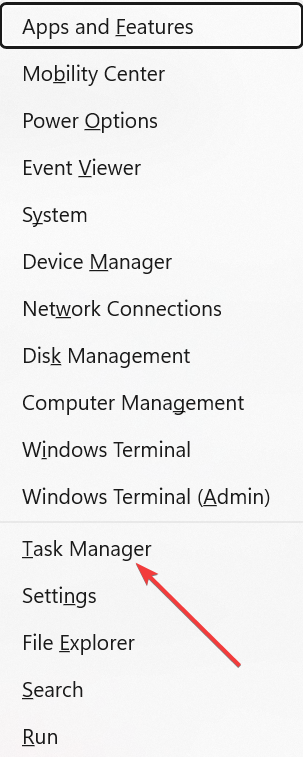
- Scrollen Sie nach unten und klicken Sie mit der rechten Maustaste auf dtsapo4service.exe Möglichkeit.
- Wählen Sie abschließend die aus Task beenden Möglichkeit.
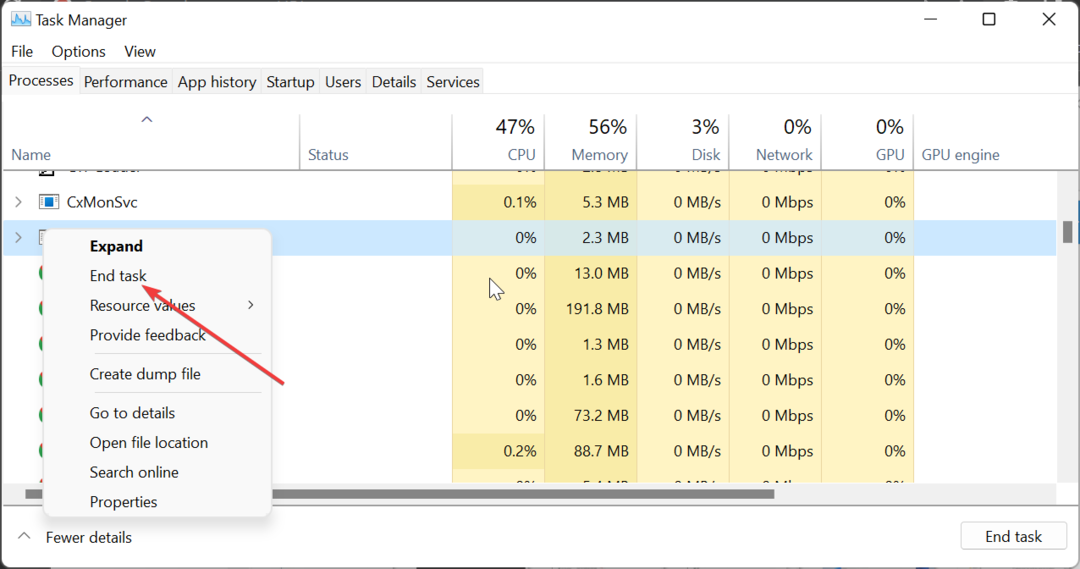
Der einfachste Weg, Probleme im Zusammenhang mit dtsapo4service.exe zu beheben, besteht darin, den Prozess zu deaktivieren. Dies gilt insbesondere dann, wenn es zu einer hohen CPU- oder Festplattenauslastung kommt.
2. Aktualisieren/neuinstallieren Sie den Soundtreiber
- Drücken Sie die Taste Windows Taste + R, Typ devmgmt.msc, und klicken Sie OK.
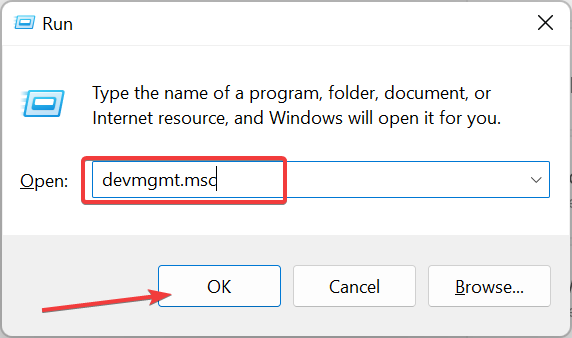
- Doppelklicken Sie auf Sound-, Video- und Gamecontroller Option und klicken Sie mit der rechten Maustaste auf das High-Definition-Gerät darunter.
- Wählen Sie nun die aus Treiber aktualisieren Möglichkeit.
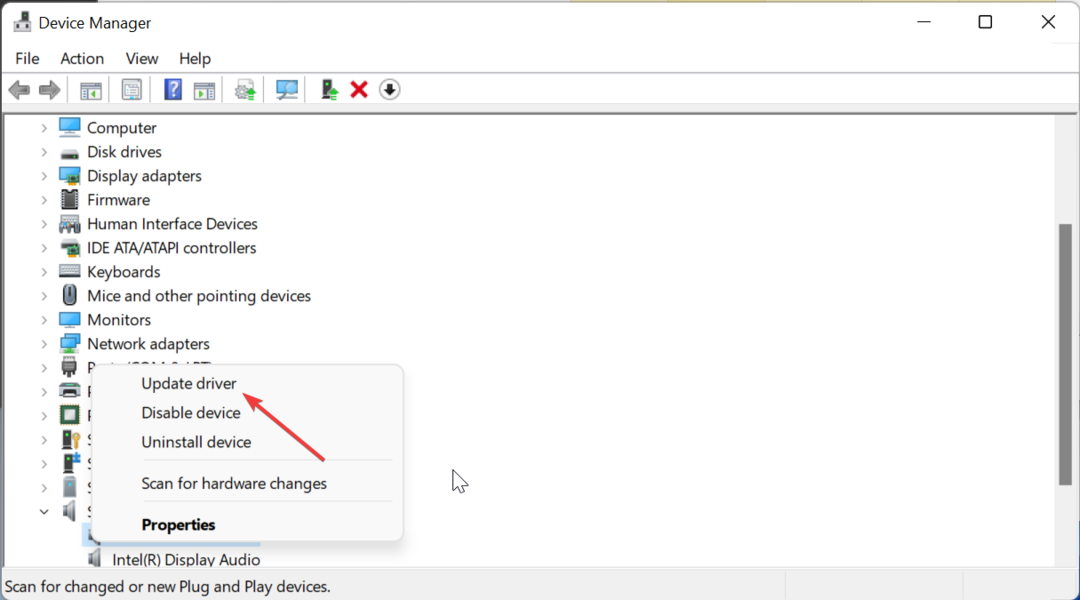
- Als nächstes wählen Sie Automatisch nach Treibern suchen und installieren Sie alle verfügbaren Updates.
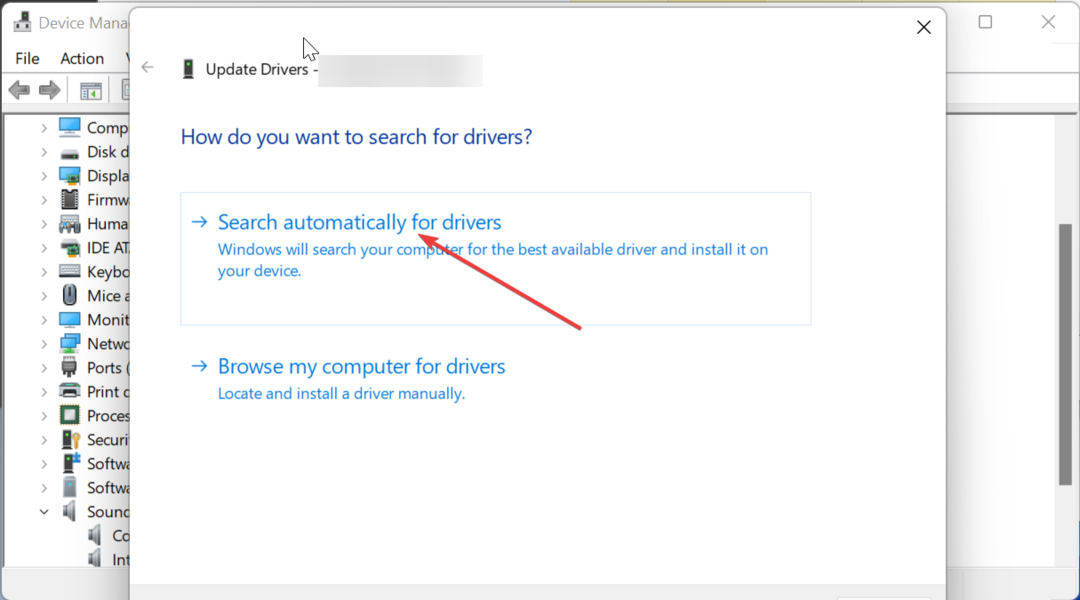
- Wenn die Aktualisierung des Treibers nicht funktioniert, wiederholen Sie den Vorgang Schritte 1 bis 3 und auswählen Gerät deinstallieren stattdessen.
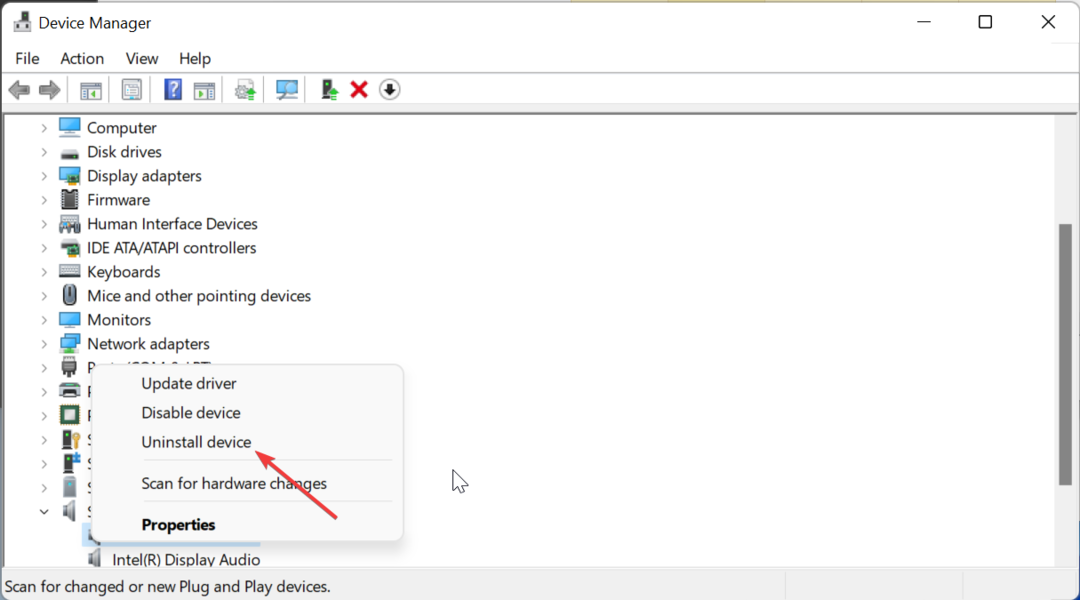
- Klicken Sie abschließend auf Deinstallieren Klicken Sie auf die Schaltfläche und starten Sie Ihren PC neu.
Manchmal können Probleme im Zusammenhang mit dtsapo4service.exe auf Probleme mit Ihrem Soundtreiber zurückzuführen sein. In den meisten Fällen reicht es aus, einfach Ihren Treiber zu aktualisieren.
Wenn dies jedoch nicht funktioniert, müssen Sie den Treiber möglicherweise deinstallieren und erneut installieren. Um die Sache einfacher und schneller zu machen, empfehlen wir die Verwendung eines speziellen Tools in DriverFix, um das Problem mit Ihrem Treiber zu beheben.
Dieses Tool macht Schluss mit dem Ratespiel, da es alle veralteten Treiber aktualisiert und die fehlerhaften automatisch ersetzt.

DriverFix
Betreiben Sie Ihren PC fehlerfrei und halten Sie Ihre Treiber mit DriverFix auf dem neuesten Stand.3. Führen Sie die Problembehandlung für die Audiowiedergabe aus
- Drücken Sie die Taste Windows Taste + ICH und auswählen Fehlerbehebung im rechten Bereich.

- Wähle aus Andere Fehlerbehebungen Möglichkeit.
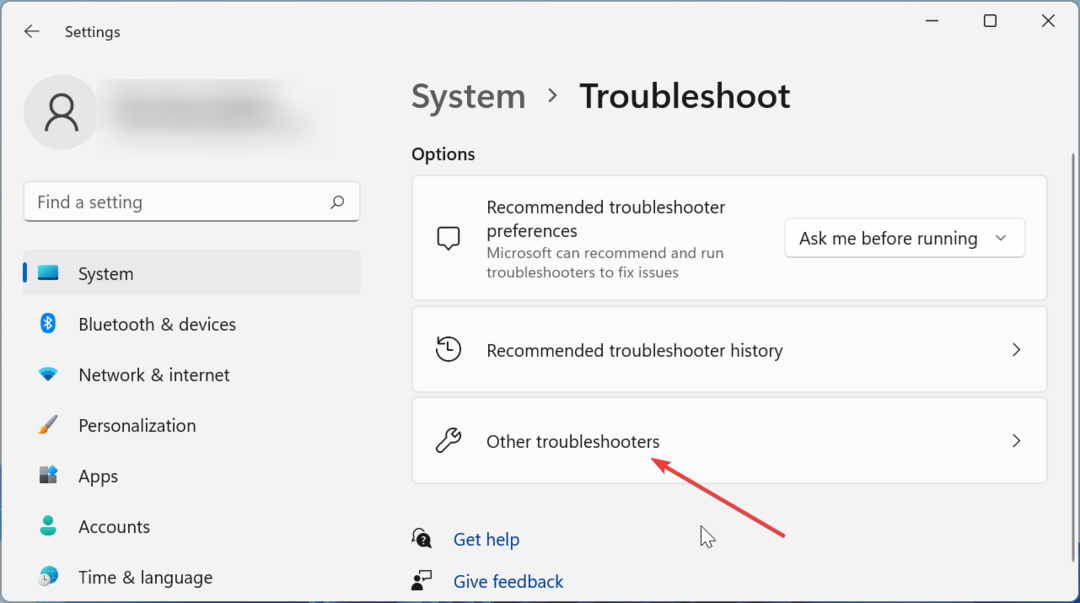
- Klicken Sie nun auf Laufen Taste vor dem Audio abspielen Option und befolgen Sie die Anweisungen auf dem Bildschirm.
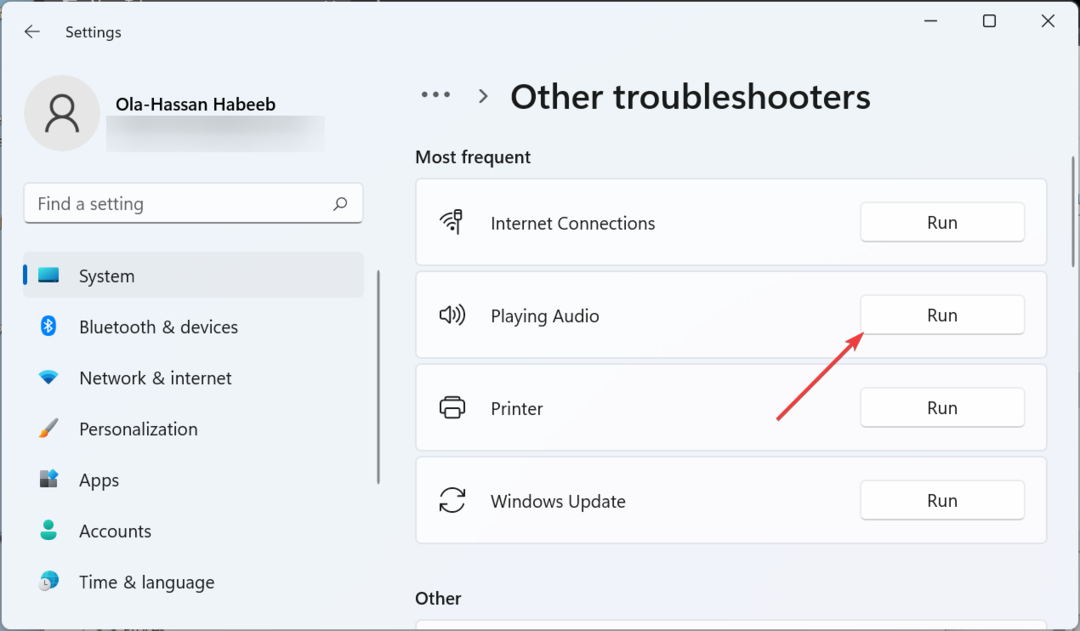
In einigen Fällen kann es sein, dass dtsapo4service.exe aufgrund von Problemen mit einigen Soundprozessen Fehlermeldungen ausgibt. Das Ausführen der integrierten Fehlerbehebung sollte Ihnen dabei helfen, diese Störungen zu beheben und den Normalzustand wiederherzustellen.
- Beste Skype-Alternativen: 10 Tipps, die Sie im Jahr 2023 verwenden können
- Die 5 besten MP3-zu-Noten-Transkriptionssoftware
4. Deinstallieren Sie die DTS Audio Processing-Software
- Drücken Sie die Taste Windows Taste + S, Typ Kontrolle, und klicken Sie Schalttafel.
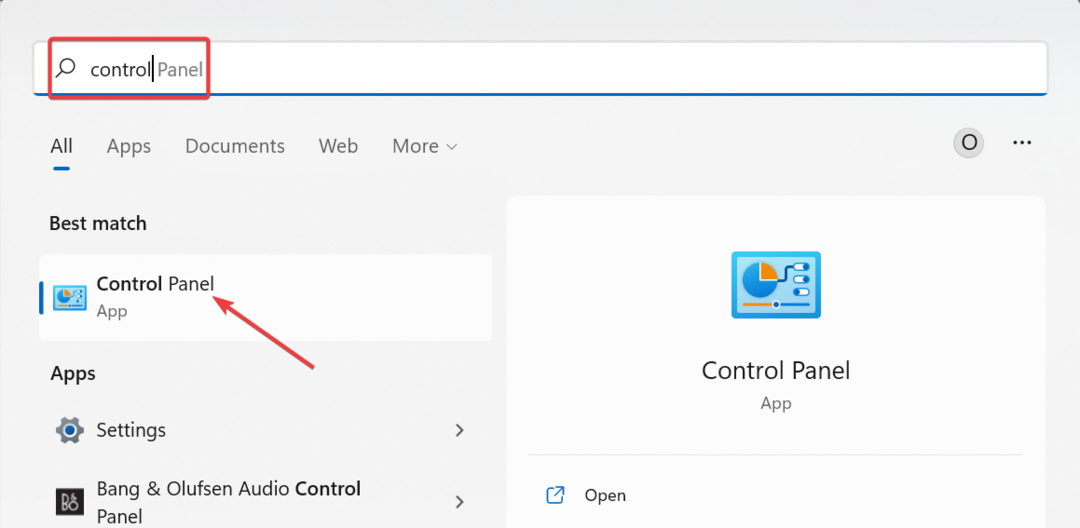
- Wählen Ein Programm deinstallieren unter dem Programme Möglichkeit.
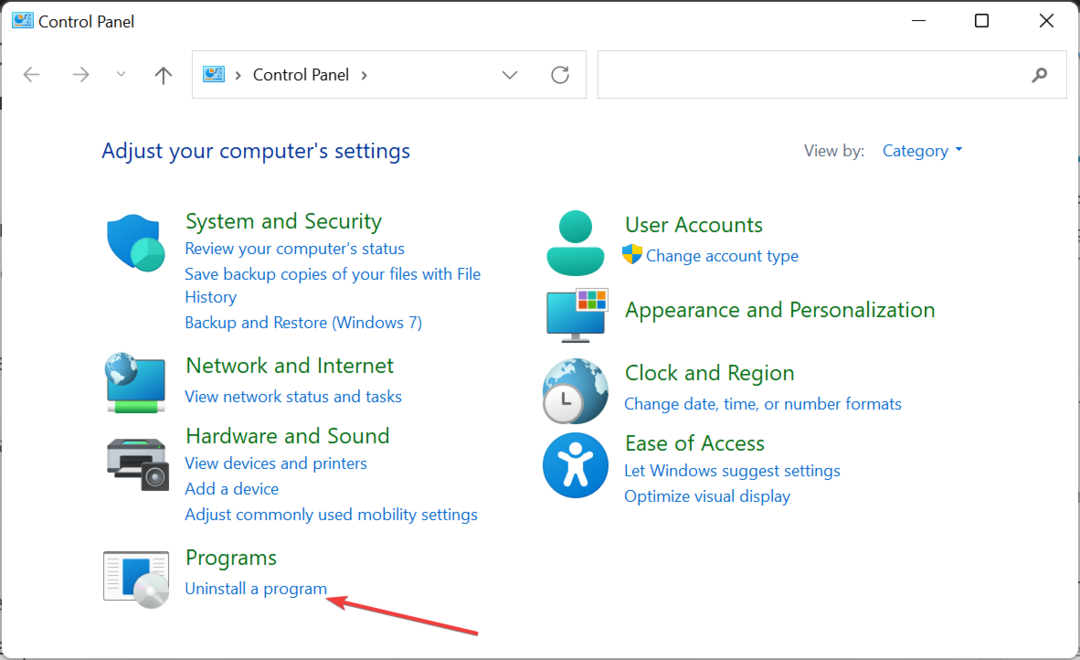
- Klicken Sie nun mit der rechten Maustaste auf DTS-Audioverarbeitung Option, auswählen Deinstallierenund befolgen Sie die Anweisungen auf dem Bildschirm, um den Vorgang abzuschließen.
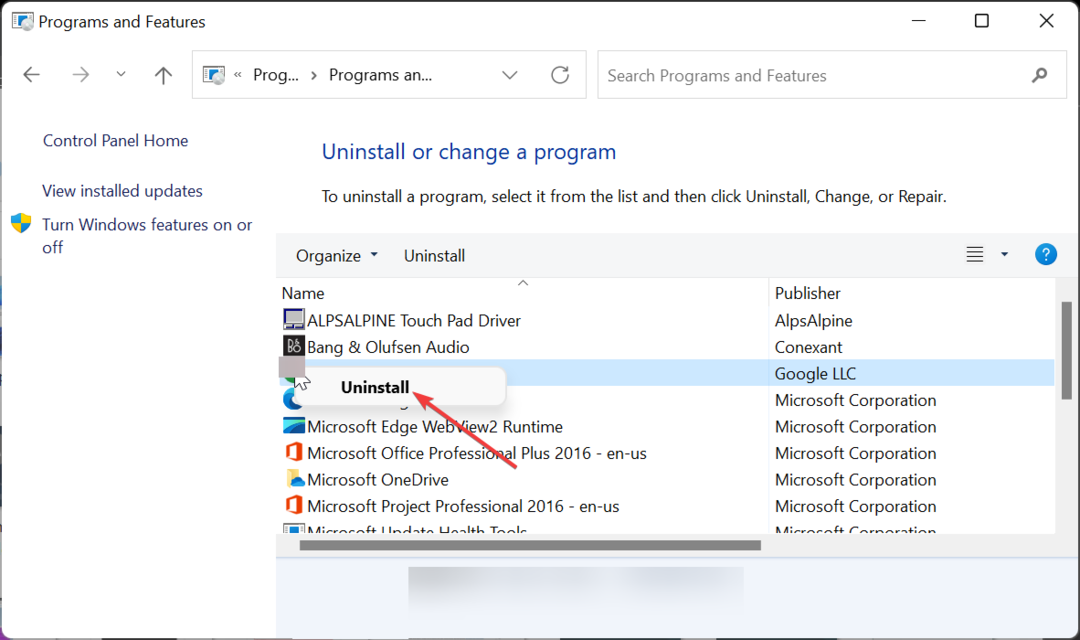
- Alternativ können Sie den Datei-Explorer öffnen und dem folgenden Pfad folgen:
C:/Programme/DTS Sound/Tobit Software/dts_apo_service.exe_uninstall.exe - Führen Sie abschließend das Deinstallationsprogramm aus und befolgen Sie die Anweisungen auf dem Bildschirm.
Wenn alle anderen Maßnahmen Ihre Probleme mit dem Prozess dtsapo4service.exe nicht lösen, müssen Sie die DTS Audio Processing-Software deinstallieren. Dadurch wird die Ursache des Problems beseitigt, wodurch wiederum die Fehlermeldung verschwindet.
Der Prozess dtsapo4service.exe ist integraler Bestandteil, wenn Sie die DTS Sound-Software verwenden. Es ist im Allgemeinen sicher und stellt keine Gefahr für Ihren PC dar.
Allerdings kann es manchmal zu Problemen kommen. Sie können jedoch jederzeit die Lösungen in diesem Handbuch verwenden, um sie zu beheben.
Wenn Sie mehr darüber wissen möchten SelfCert.exe-DateiUnser umfassender Ratgeber zum Thema enthält alle Informationen, die Sie benötigen.
Teilen Sie uns gerne Ihre Erfahrungen mit diesem Prozess in den Kommentaren unten mit.
Haben Sie immer noch Probleme? Beheben Sie sie mit diesem Tool:
GESPONSERT
Einige treiberbezogene Probleme können mithilfe eines speziellen Tools schneller gelöst werden. Wenn Sie immer noch Probleme mit Ihren Treibern haben, laden Sie sie einfach herunter DriverFix und bringen Sie es mit wenigen Klicks zum Laufen. Lassen Sie es danach übernehmen und beheben Sie alle Ihre Fehler im Handumdrehen!